電影海報,在PS中制作一種黑客帝國矩陣效果海報
時間:2024-03-09 09:46作者:下載吧人氣:20
在PS中制作一種黑客帝國矩陣效果海報
效果圖:
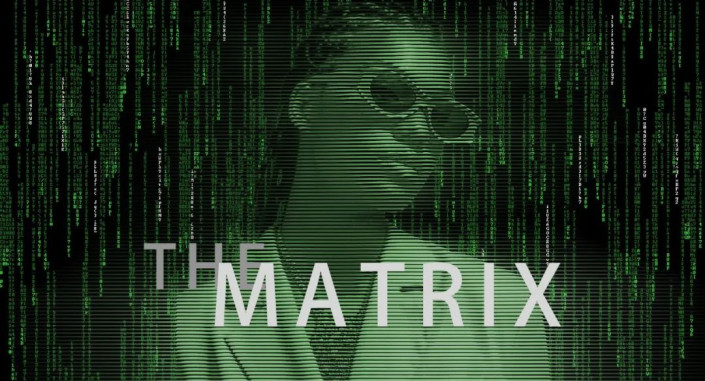
素材:
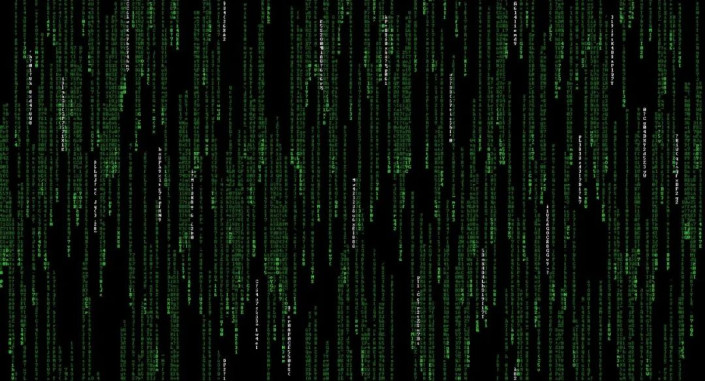

操作步驟:
打開這張“代碼雨”圖作為背景,放在圖層堆棧的底端,為了能看清楚全息圖的制作效果,我們先在這個背景上新建一個純色圖層,將圖層顏色選擇為黑色。
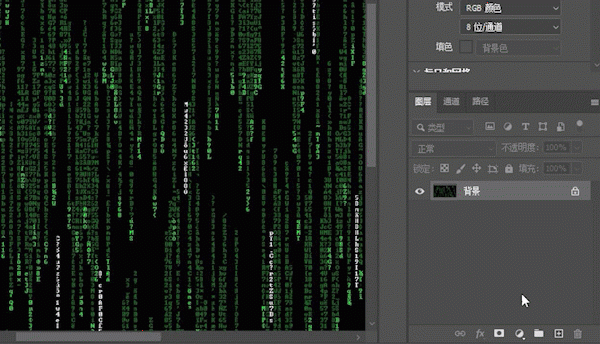
將人物圖片拖動到圖層堆棧中,置于黑色純色圖層上,用自由變換工具(CTRL+T)調整大小和位置,調整好后按回車。
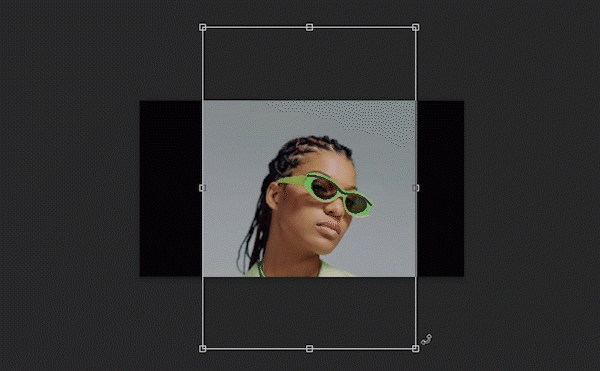
單擊“選擇類工具”中的“選擇主體”按鈕,摳出人物。
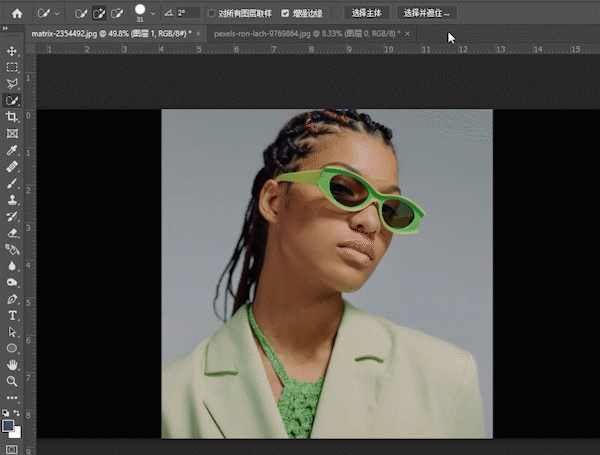
摳出人物后,將已摳出人物的圖層復制一層(CTRL+J),關閉可見性,留作備份,以后會用到。
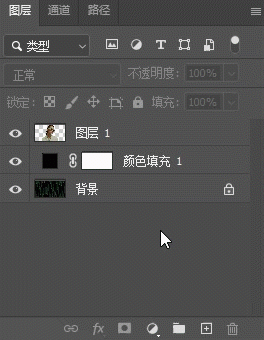
在圖層堆棧的最上層新建一個空白圖層,再按下SHIFT+F5,調出填充面板,“內容”選擇“50%灰色”,單擊確定,為圖層填充50%灰度色。
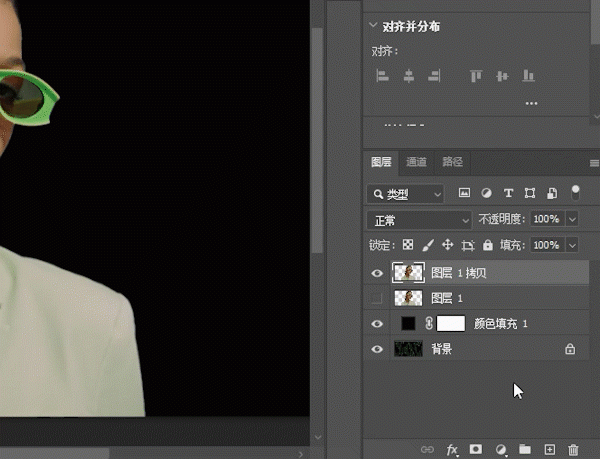
在前景和背景色分別為黑色和白色的情況下,選擇“濾鏡”—“濾鏡庫”
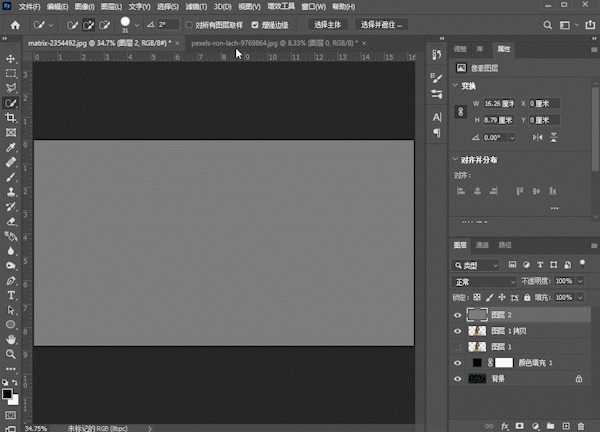
選擇“素描”—“半調圖案”,在“圖案類型”中選擇“直線”
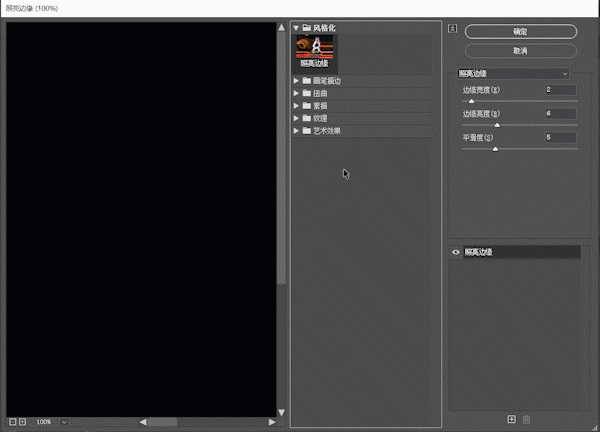
在“半調圖案”面板中,設置“大小”值為2,“對比度”值為50;單擊確定。
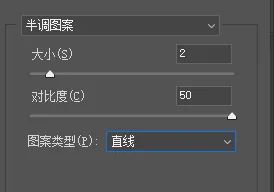
“大小”滑塊是控制橫線間隔的;“對比度”滑塊是控制黑白對比的,根據圖片大小和所需效果的不同,“大小”這個滑塊值也會有區別。
接下來創建明度選區,將圖中所有的白色橫線選中,方法是選擇“通道”面板,按住CTRL鍵不放,鼠標左鍵單擊RGB通道。
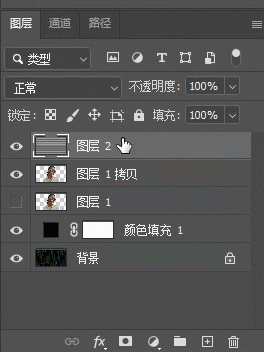
創建好明度選區后,回到圖層面板,在選區激活的狀態下,選擇人物圖層,鼠標左鍵單擊添加圖層蒙版。
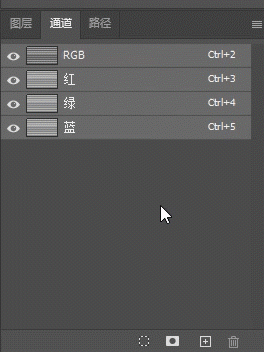
完成后,刪除圖層堆棧頂端的條紋圖層
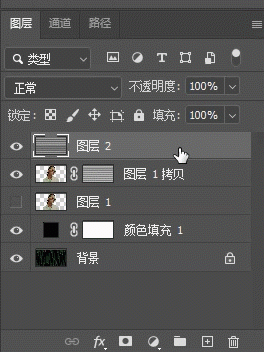
基礎效果就創建好了,如下圖
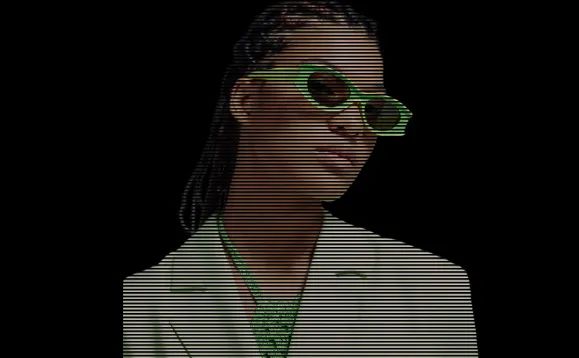
接下來將帶有線條蒙版的人物圖層再復制兩次,創建一共三個帶條紋蒙版的人物圖層,為了敘述方便我們將這三個圖層從上到下命名為“效果1”、“效果2”和“效果3”,圖層組織結構如下圖:
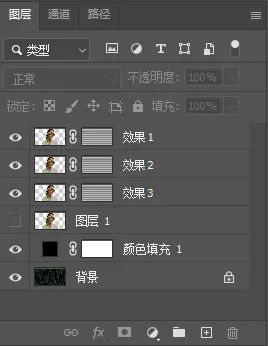
選擇“效果2”圖層(注意是選中圖層而不是蒙版),選擇“濾鏡”—“模糊”—“動感模糊”
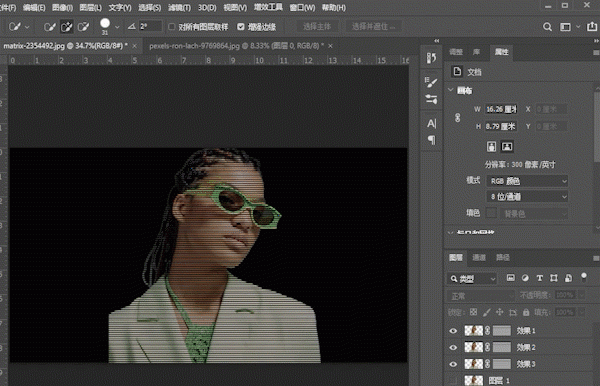
在打開的“動感模糊”面板中,將“角度”設置為0,將“距離”滑塊向右邊滑動,直到人物輪廓有一層類似外發光的效果為止,單擊確定。
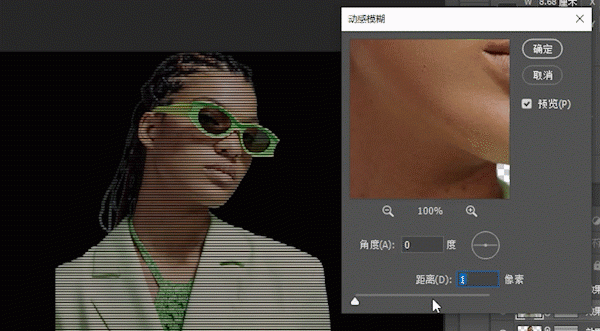
同樣的,選中“效果3”圖層(注意是選中圖層而不是蒙版),選擇“濾鏡”—“模糊”—“動感模糊”,
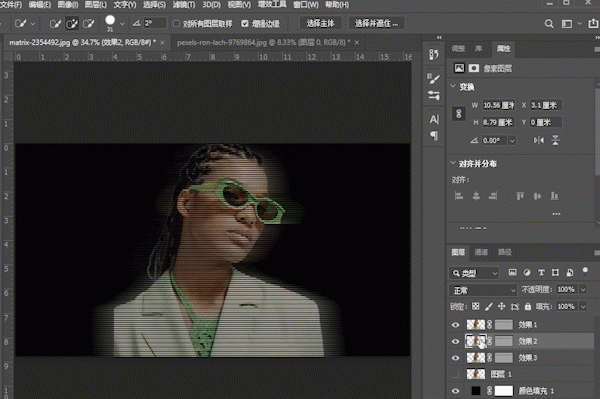
在打開的“動感模糊”面板中,將“角度”設置為0,將“距離”滑塊向右邊滑動,滑動的距離要比“效果2”圖層滑動的遠些,讓這種外發光效果發散的更遠些。

效果到這里基本完成,但是明顯的,現在的效果還是比較平,人物沒有立體感,如下圖:

下面我們用“置換”濾鏡來制作立體感。
“置換”濾鏡其實就是用一張我們稱之為“置換貼圖”的黑白圖片給出凹凸信息,告訴PS,圖中白色部分為突出部分,黑色部分為凹陷的部分,然后將其運用目標圖片上,達到自動創造立體效果的目的。
首先需要創建一張置換貼圖。還記得摳出人物后,我們留了一個人物摳出的備份圖層嗎?就用它來做置換貼圖,首先打開該圖層的可見性。在圖層名稱的空白處單擊鼠標右鍵,選擇“復制圖層”
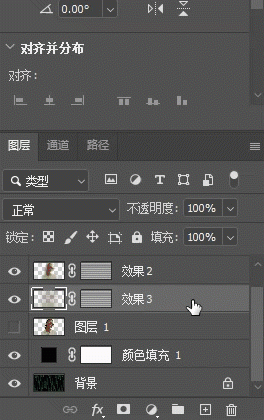
在打開的“復制圖層”面板中,“文檔”選擇“新建”,名稱隨便起一個,我這里起名叫“置換”。單擊確定。這樣就會將該圖層復制到一個新文件中并打開。接下來就在這個新打開的文件中制作置換貼圖。
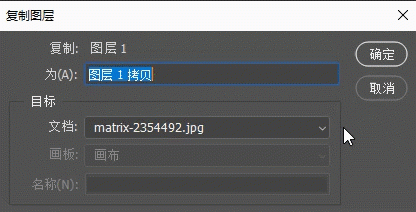
按下CTRL+SHIFT+U,將圖層轉換為黑白。

按下CTRL+L,調出色階面板,增加黑白對比后,單擊確定。
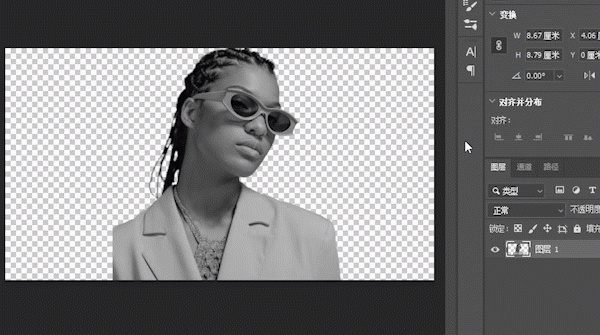
選擇“濾鏡”—“模糊”—“高斯模糊”,模糊掉細節紋理即可。
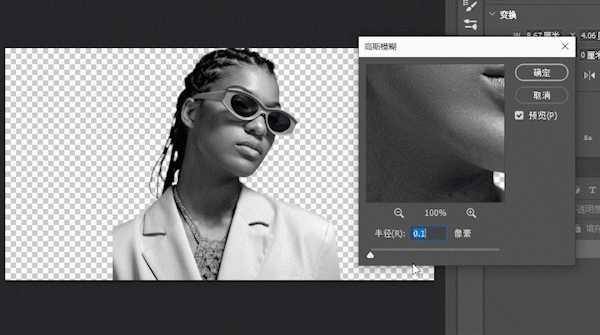
選擇“文件”—“存儲為”,將該圖層存儲為一個PSD文件,再強調一下,一定要存成PSD文件,隨便起個名字,我這里叫做“置換”,記住位置,別一會找不到了。
回到之前創建好效果的文件中,刪除摳出人物的備份圖層,或者關閉其可見性,制作完置換貼圖后,這個圖層就用不到了。
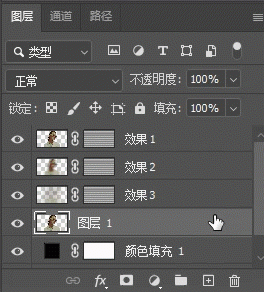
選中“效果1”的圖層蒙版,特別注意,是選中圖層的蒙版,而不是圖像。按下CTRL+A全選,再按CTRL+C復制,再新建一個空白圖層,按下CTRL+V粘貼,這樣做,就把圖層蒙版復制到一個新圖層上了。
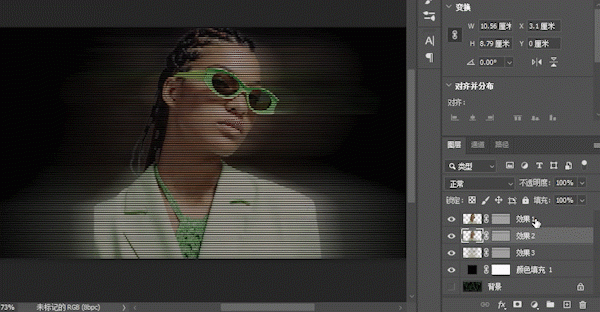
選擇“濾鏡”—“扭曲”—“置換”
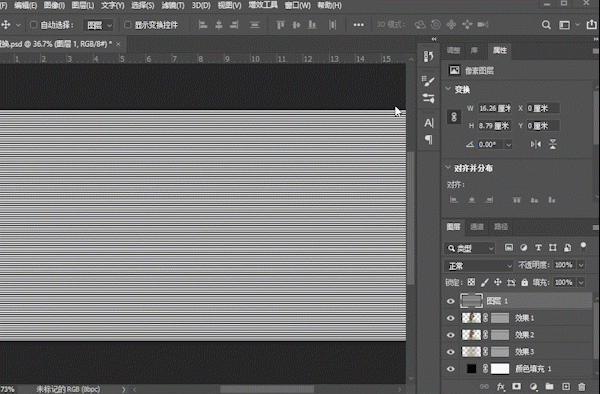
按下圖設置參數,其中的水平比例和垂直比例,根據圖像的不同,這個數字也會有所不同,數字越大,扭曲會越大。
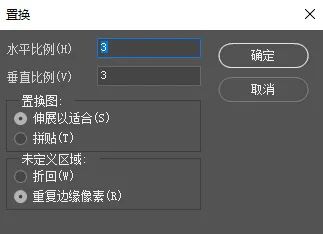
單擊確定后,PS會讓你選取一個置換圖,選中剛才做好的置換貼圖,選擇“打開”。完成置換后的條紋圖如下,用這個圖當蒙版,就會使得人物有立體感。
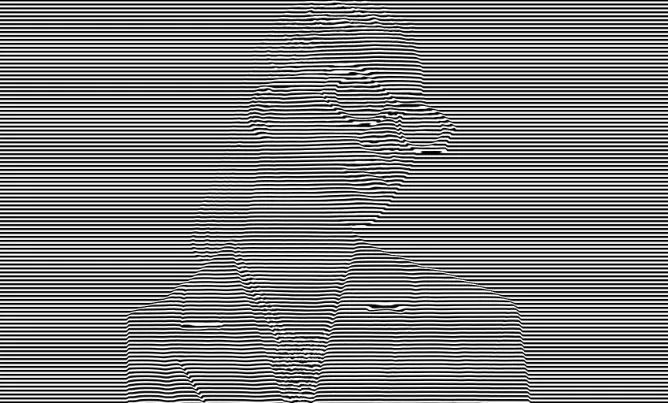
避坑指南:為什么置換操作要在這個新圖層上完成,而不是直接在圖層蒙版上用置換濾鏡,是因為“效果1”圖層中的人物是透明底,實際的有效像素區域和置換貼圖大小不一樣,直接在圖層蒙版上應用時,貼圖會被壓縮到實際像素區域,導致無法使用,如果圖層不是透明底,可以直接用置換濾鏡。這是我學習PS時遇到的一個坑,網上也幾乎沒有人提及,在這里分享一下。
下面要做的就是將置換后的條紋圖作為“效果1”圖層的蒙版,在通道面板中按住CTRL鍵,單擊鼠標左鍵。
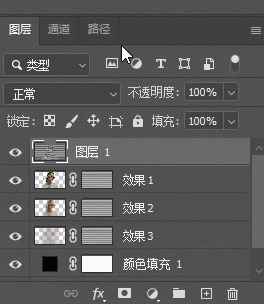
返回圖層面板,刪除“效果1”圖層的蒙版,然后再單擊“添加圖層蒙版”按鈕。
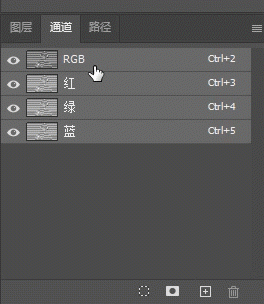
最后刪除置換后的條紋圖層。
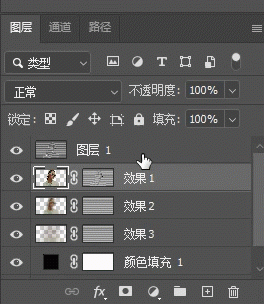
同時選中“效果1”、 “效果2”和 “效果3”圖層,按CTRL+G,將它們組成一個組。
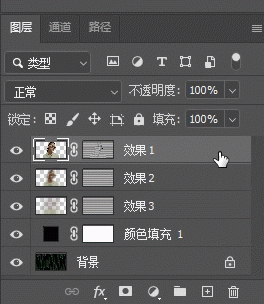
最后,選中“組1”文件夾,單擊“創建新的填充或調整圖層”按鈕,選擇“色相/飽和度”,在“組1”文件夾上創建一個“色相/飽和度”調節圖層。將該“色相/飽和度”調節圖層剪切給“組1”,讓“組1”作為“色相/飽和度”調節圖層的剪切蒙版。
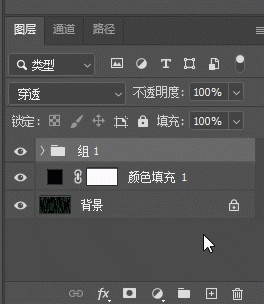
在“色相/飽和度”調整圖層的屬性面板中勾選“著色”,滑動色相及飽和度滑塊,調出黑客帝國的經典綠色。配置參數如下。
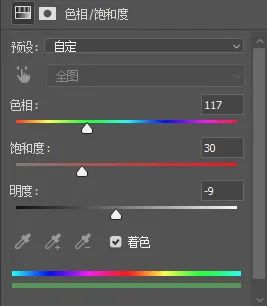
最后,將“組1”的混合模式調整為“濾色”,適當降低“組1”的透明度。
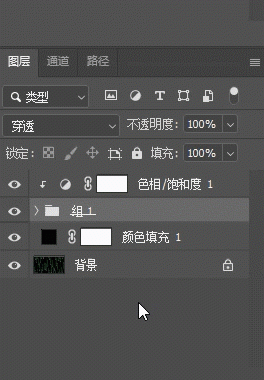
完成全息圖效果

將黑色的“純色”調節圖層移動至圖層堆棧的最底端作為底色。移動前,如果背景圖層被鎖定,就先在背景圖層右側的鎖形圖標處單擊一下解除鎖定。
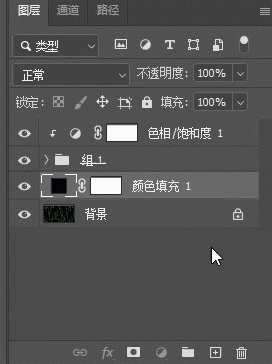
現在的效果是這樣的。

全息人物的橫條間縫隙被背景給填充了,淡化了全息效果,我們需要凸顯人物,去除條紋間隙的背景內容。

按住CTRL鍵,鼠標左鍵單擊“效果1”圖層的蒙版,創建選區。

選中代碼雨的圖層,單擊“添加蒙版”按鈕,
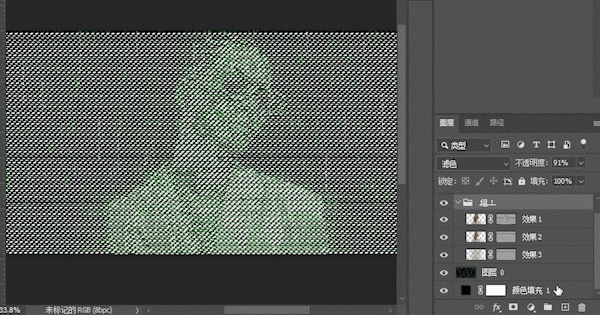
這樣做之后,全息人物黑色間隙就不會有背景內容了。
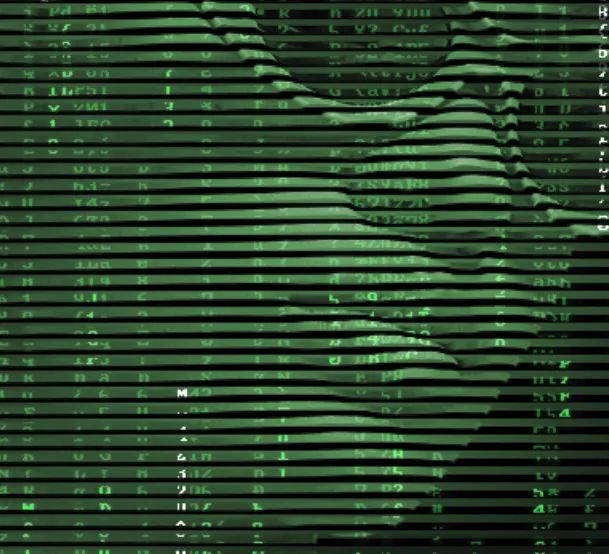
用白色的柔邊畫筆繪制蒙版,將不是人物及其效果的蒙版區域全部涂抹白色。
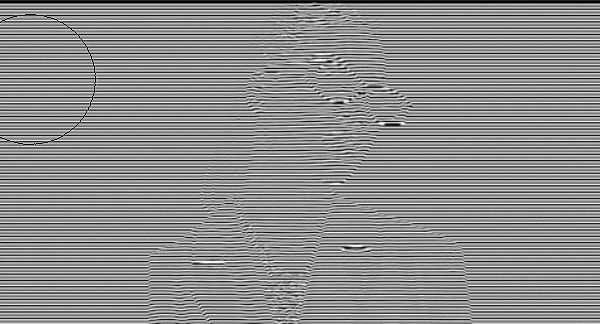
添加標題,完成,如下圖。
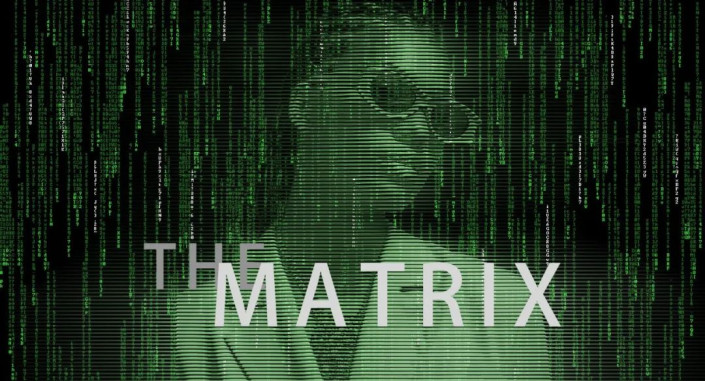
如果不想在人物身上留下背景內容,可以將“組1”的混合模式調整為“穿透”,凸顯全息效果,如下圖。
完成:
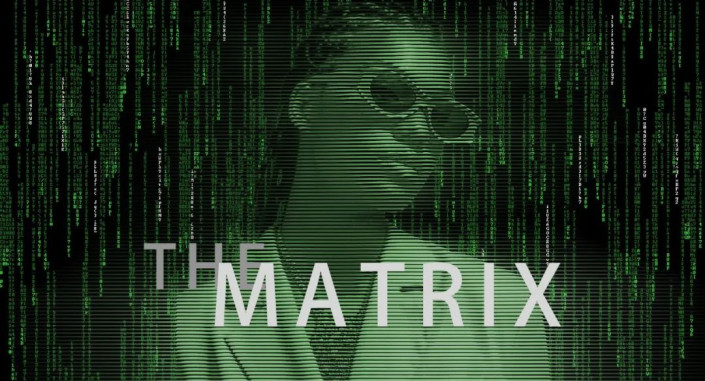

網友評論